如何使用模拟器在您的 PC 上玩您最喜欢的 NES、SNES 和其他复古游戏
已发表: 2022-01-29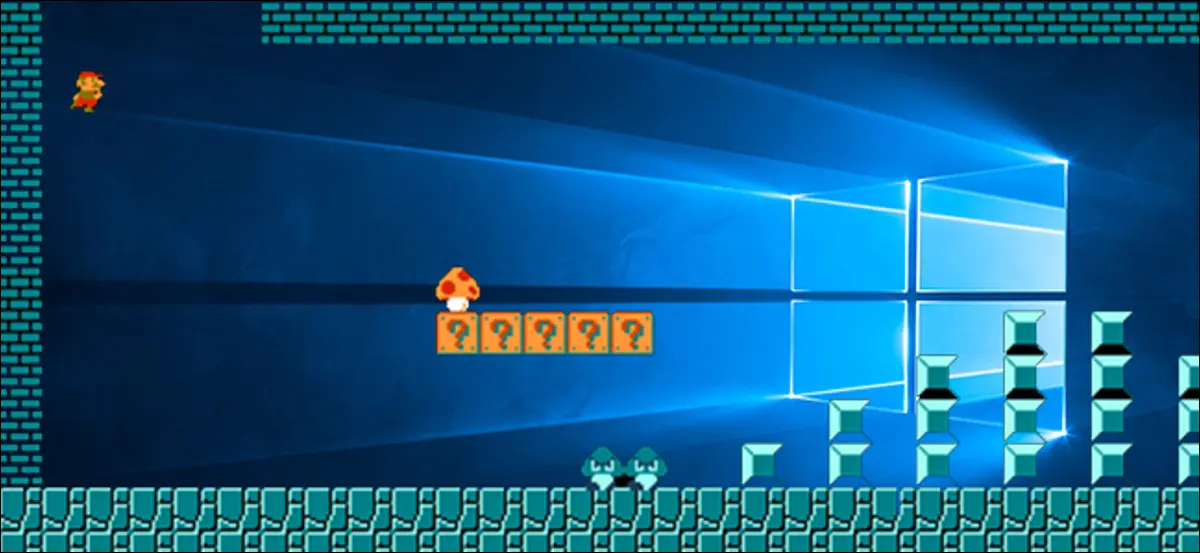
你已经看到了。 也许是在飞机上,也许是在朋友家,但你看到人们在他们的电脑上玩旧的任天堂、世嘉甚至 PlayStation 游戏。 然而,当您在 Steam 中搜索这些特定游戏时,什么也没有出现。 这是什么巫术?
你所看到的,我的朋友,被称为仿真。 这绝不是新事物,但你不应该因为不知道而感到难过。 这不完全是主流文化知识,对于初学者来说可能有点混乱。 以下是仿真的工作原理,以及如何在 Windows PC 上进行设置。
什么是模拟器和 ROM?
要在您的计算机上玩老式的主机游戏,您需要两件事:一个模拟器和一个 ROM。
- 模拟器是一种模仿老式游戏机硬件的软件,让您的计算机可以打开和运行这些经典游戏。
- ROM是昨天实际游戏卡带或光盘的翻录副本。
所以模拟器是你运行的程序,ROM是你用它打开的文件。 当您这样做时,您的计算机将运行那个老式的游戏。
模拟器从何而来? 通常,它们是由粉丝建造的。 有时它是给定控制台的一个痴迷者,有时它是一个完整的开源社区。 但是,在几乎所有情况下,这些模拟器都是免费在线分发的。 开发人员努力使他们的模拟器尽可能准确,这意味着玩游戏的体验就像在原始系统上玩一样。 您可以想象的每个复古游戏系统都有几个模拟器。

ROM 是从哪里来的? 如果游戏出现在 DVD 上,例如 PlayStation 2 或 Nintendo Wii,您实际上可以使用标准 DVD 驱动器自己翻录游戏来创建 ISO 文件。 对于旧的基于墨盒的游戏机,特殊的硬件硬件可以将游戏复制到您的计算机上。 理论上,您可以通过这种方式填充集合。 然而,基本上没有人这样做,而是从大量网站下载 ROM,出于法律原因,我们不会链接到这些网站。 您必须弄清楚如何自己获取ROM。
下载ROM合法吗? 事实上,我们和一位律师谈过这个问题。 从广义上讲,为不属于您的游戏下载 ROM 是不合法的——就像下载盗版电影是不合法的一样。 然而,为您拥有的游戏下载 ROM 在假设上是可以辩护的——至少从法律上讲是这样。 但这里真的没有判例法。 很明显,网站提供 ROM 供公众下载是违法的,这也是此类网站经常被关闭的原因。
适用于 Windows 用户的最佳入门模拟器
现在您已经了解了仿真是什么,是时候开始设置控制台了! 但是用什么软件呢?
在我们看来,绝对最好的模拟器设置是一个名为 RetroArch 的程序。 RetroArch 为您可以想象的每个复古系统结合了模拟器,并为您提供了一个漂亮的后仰 GUI 来浏览您的游戏。
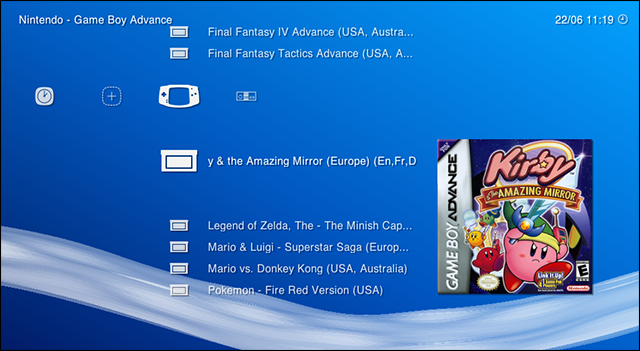
缺点:设置起来可能有点复杂,尤其是对于初学者。 不过不要惊慌,因为我们有设置 RetroArch 的完整指南和 RetroArch 最佳高级功能的概述。 遵循这些教程,您将立即拥有最好的仿真设置。 (你也可以查看这个论坛帖子,它在 RetroArch 中为 NES 和 SNES 提供了很好的推荐设置。)
相关:如何设置 RetroArch,终极多合一复古游戏模拟器
话虽如此,RetroArch 对你来说可能有点矫枉过正,特别是如果你只关心一个系统或游戏。 如果您想从更简单的东西开始,以下是自 1980 年代后期以来我们最喜欢的适用于所有主要游戏机的易于使用的模拟器的快速列表:
- NES (任天堂娱乐系统):Nestopia 易于使用,可让您的最爱立即流畅运行。
- SNES (超级任天堂娱乐系统):Snes9x 简单且准确,应该在大多数系统上运行良好。 应该注意的是,关于哪种 SNES 模拟器真正最好存在激烈的争论——但对于初学者来说,Snes9x 将是最友好的。
- N64 :Project64 使用起来相当容易,具体取决于您要玩的游戏,尽管到目前为止,无论您使用哪种模拟器,Nintendo 64 仿真都充满了故障。 此兼容游戏列表可能会帮助您找到适合您想要玩的游戏的正确设置和插件(尽管一旦您开始调整 Project64 的设置,它可能会变得非常复杂)。
- Sega Genesis/CD/32X 等:Kega Fusion 运行您所有的 Genesis 最爱,以及您小时候从未玩过的所有 Sega CD 和 32X 游戏,因为您的父亲不想花钱购买他不了解的外围设备. 它甚至还运行 Game Gear 游戏。
- Game Boy : VBA-M 在一个地方运行 Game Boy、Game Boy Color 和 Game Boy Advanced 游戏。 它使用简单且非常准确。
- Nintendo DS :DeSmuME 可能是您最好的选择,尽管此时 Nintendo DS 仿真即使在最好的情况下也可能出现故障。 触摸控件由鼠标处理。
- PlayStation : PCSX-Reloaded 是维护得最好的 PlayStation 模拟器。 如果你有一个 CD 驱动器,它可以直接从那里运行游戏,尽管翻录的游戏通常加载速度更快。 然而,模拟 PlayStation 游戏可能非常烦人,因为每款游戏都需要调整设置才能正常运行。 这是兼容游戏的列表,以及您需要更改哪些设置才能运行它们。
- PlayStation 2 :PCSX2 支持数量惊人的 PlayStation 2 游戏,但配置起来也很烦人。 这可能不适合初学者。 这是兼容游戏的列表,以及您需要更改哪些设置才能运行它们。
这些是任何给定平台的最佳模拟器吗? 不,主要是因为没有这样的东西(在 RetroArch 之外,它结合了所有这些模拟器的代码等等)。 但如果您是仿真新手,这些都相对简单易用,这对初学者很重要。 试一试,如果您不满意,请查找替代方案。

如果您是 Mac 用户,您可能想尝试 OpenEmu。 它支持大量不同的系统,实际上非常易于使用。
如何使用模拟器玩游戏
上面列出的每个模拟器都有点不同,但有一个基本功能:它们让你加载 ROM。 下面以 Snes9X 为例快速了解模拟器的工作原理。
模拟器通常不附带安装程序,就像其他 Windows 软件那样。 相反,这些程序是可移植的,位于一个文件夹中,其中包含运行所需的所有内容。 您可以将文件夹放在任何您想要的位置。 以下是 Snes9X 下载并解压缩时的外观:
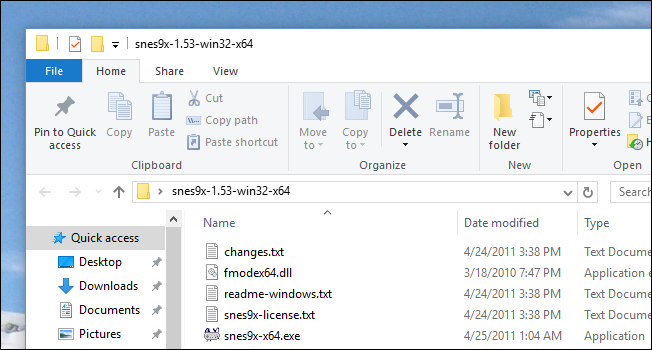
通过在 Windows 中双击 EXE 文件来启动模拟器,您将看到一个空窗口。 这是 Snes9X:
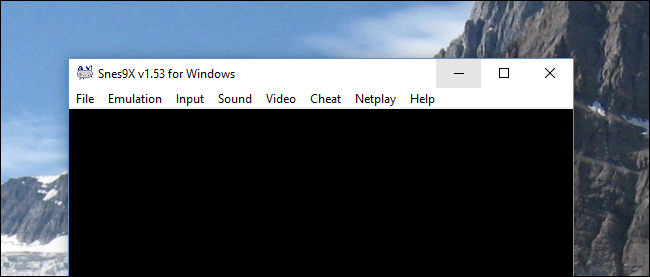
单击文件 > 打开,您可以浏览您的 ROM 文件。 打开它,它会立即开始运行。
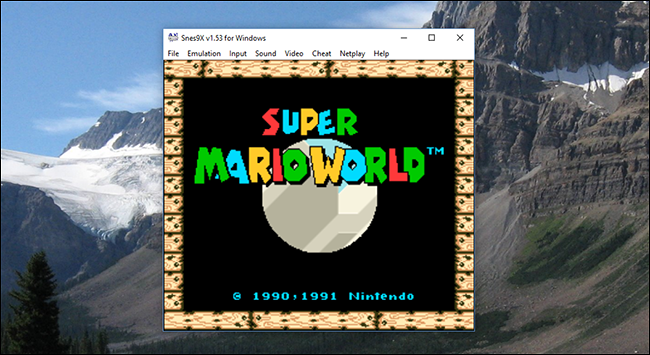
您可以立即开始播放。 在大多数模拟器上,Alt+Enter 将在 Windows 中切换全屏模式。 您可以自定义用于控制游戏的按键,通常在菜单的“输入”部分下。
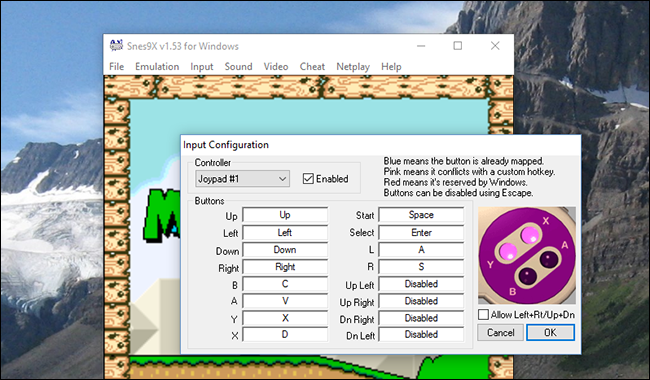
如果有的话,您甚至可以插入游戏手柄并对其进行配置。 这款 USB SNES 游戏手柄既便宜又好用。
从那里,您应该能够在不进行太多调整的情况下玩游戏(取决于您的模拟器)。 但这真的只是一个开始。 深入了解任何给定模拟器的设置,您会发现对各种事物的控制,从帧速率到声音质量,再到配色方案和过滤器等。
不同模拟器之间的差异太大,我无法在这个广泛的概述中涵盖所有这些,但是如果您搜索 Google,有很多论坛、指南和 wiki 可以帮助您。 但是,一旦您开始调整,我们建议您查看 RetroArch,因为它确实是最好的整体设置。 这可能需要更多的工作,但是一旦你通过了基础知识,它比学习 10 多个不同的系统要好得多。
图片来源:Hades2k/Flickr
